一机多系统之安装win7系统[技术篇002-6]~超级简单步骤
前一篇:介绍了KALI的安装方法。
这一篇:将继续介绍win7各版本系统的安装方法。
第一步:为什么需要虚拟机
VM虚拟机可以在不影响正常电脑系统的情况下,运行不止一个不同版本的系统;
比双系统更加的方便和安全 [虚拟机的系统,和电脑装的系统是一样的]
第二步:虚拟机安装 [请参阅文章:技术篇 002-1]
第三步:开始装win7系统

1、 打开VM虚拟机,新建虚拟机
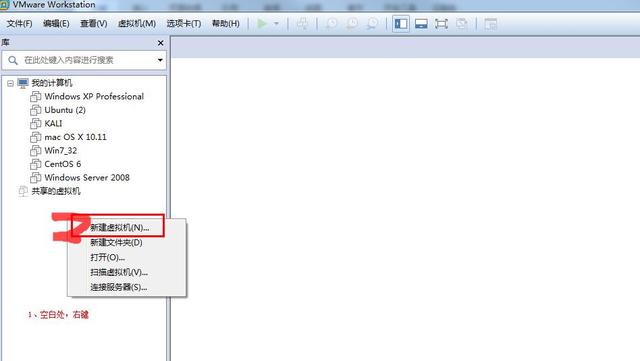
2、 开始安装虚拟系统
2-1、选择典型---选择iso镜像位置
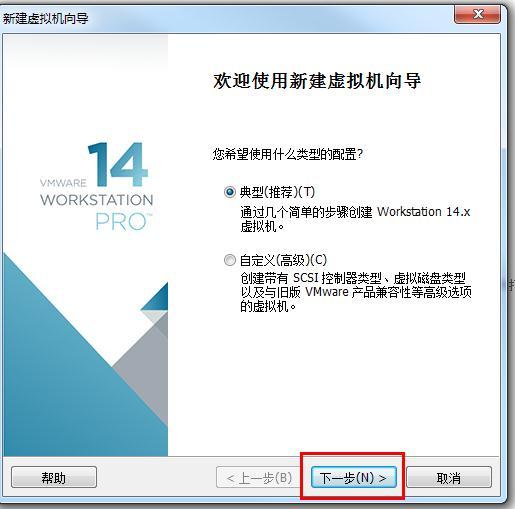
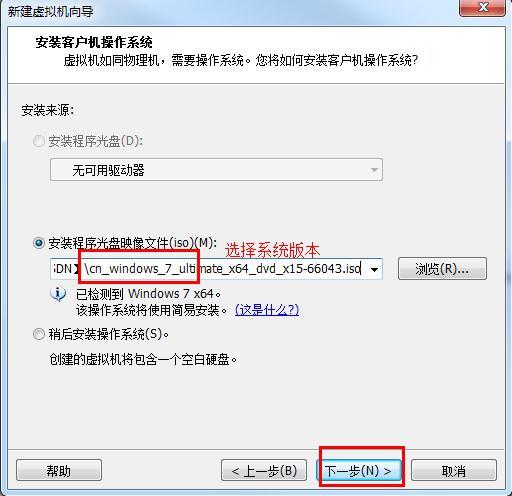
2-2、[因这个系统镜像是win7 64位系统的集合,包含不止一个版本;请选择适合自己的版本]
其余的不用管,直接下一步
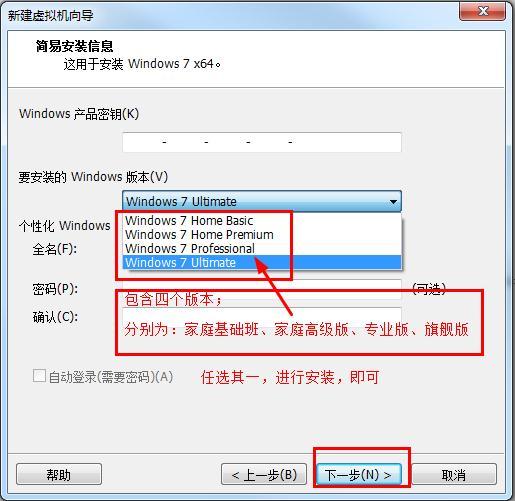
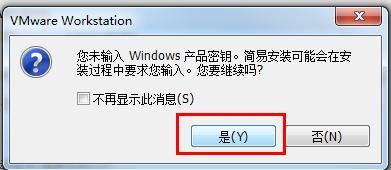
2-3、填写虚拟系统名称以及虚拟系统安装位置[可直接选用默认选项]
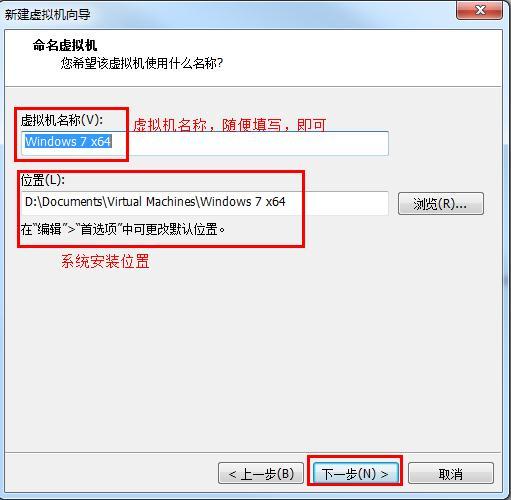
2-4、设定虚拟系统硬盘容量[可直接选用默认选项]
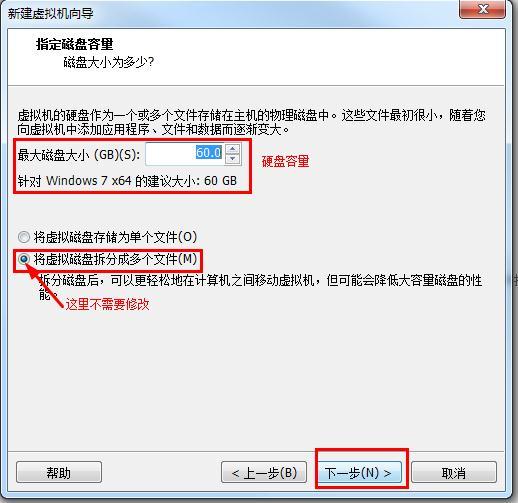
2-5、直接完成,进行安装
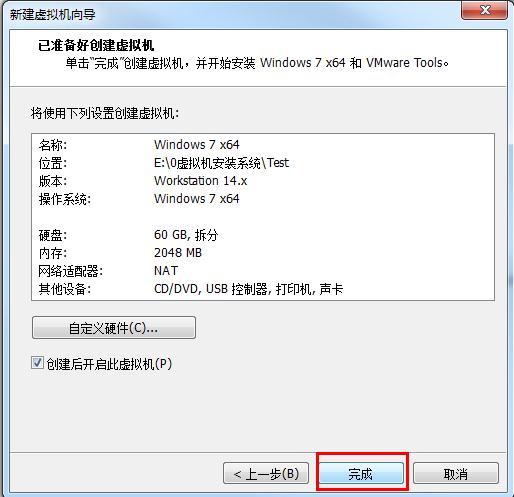
2-6、自动进入到,装系统界面,静静等待,即可。
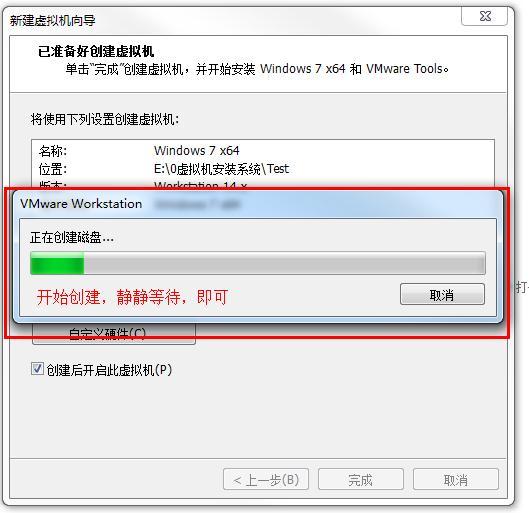
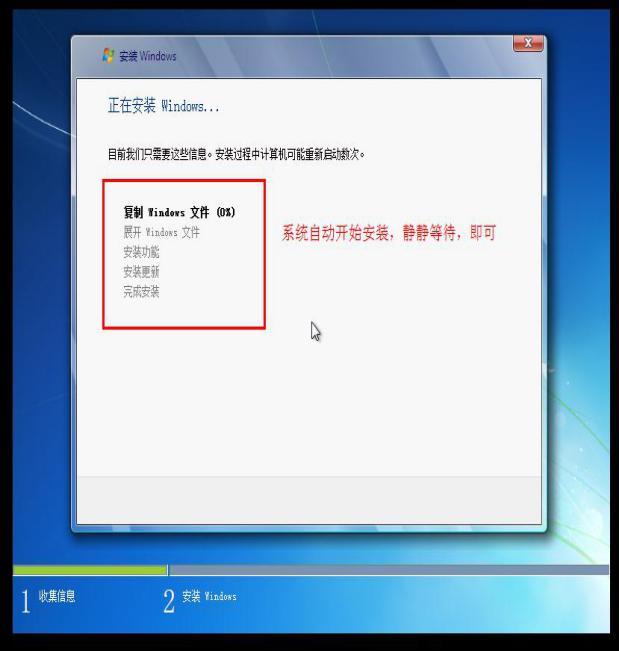
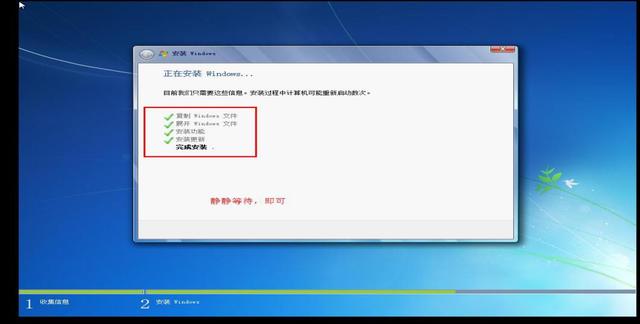
2-7、安装完成,进入到系统启动界面

2-8、VM Tool是VM虚拟机自带的系统自适应全屏工具,等待安装完成,即可进入系统。
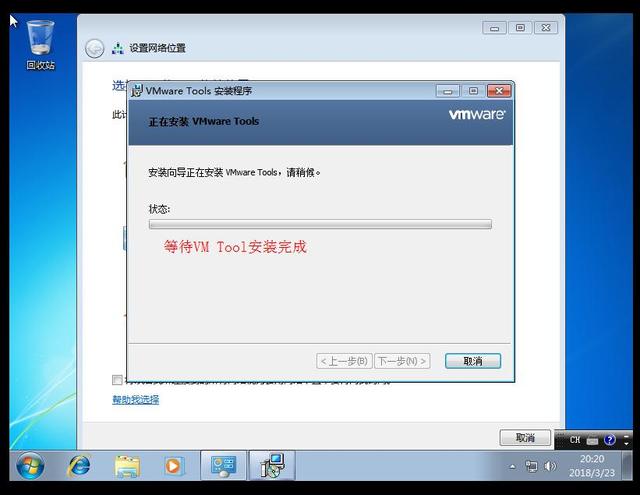
2-9、系统微调
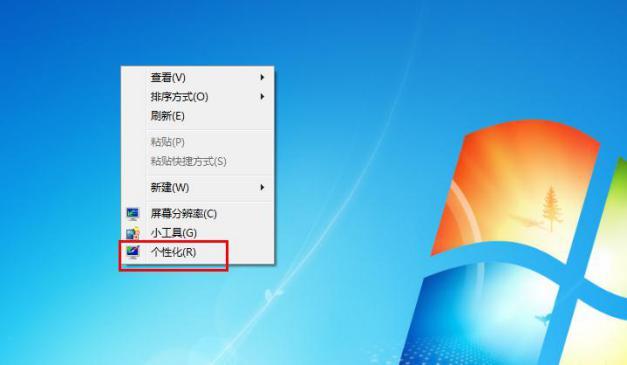
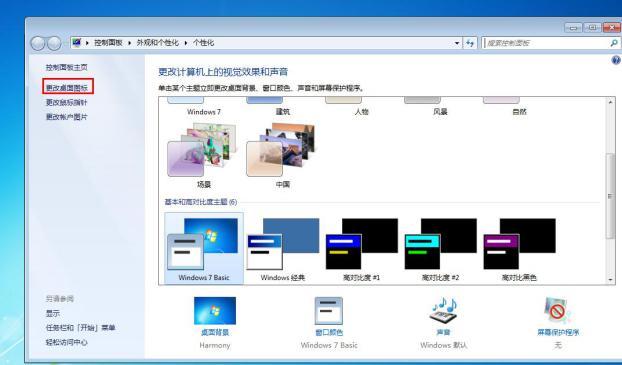
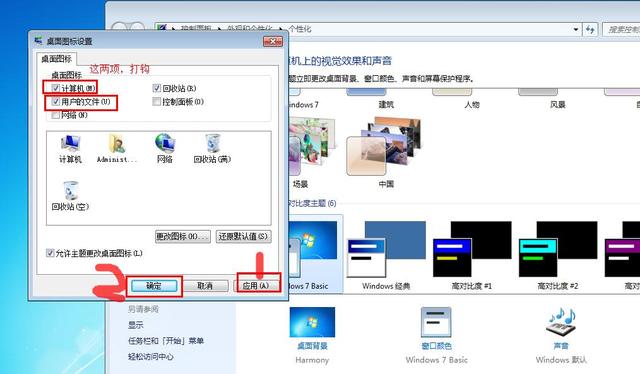
3、虚拟系统硬件配置,可调整设置。[虚拟系统微调阶段]
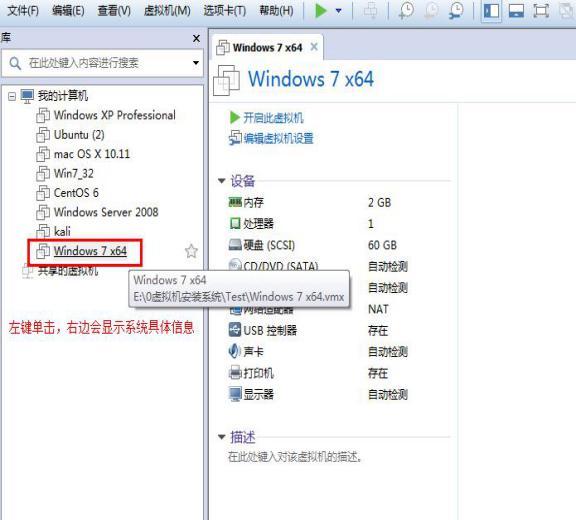
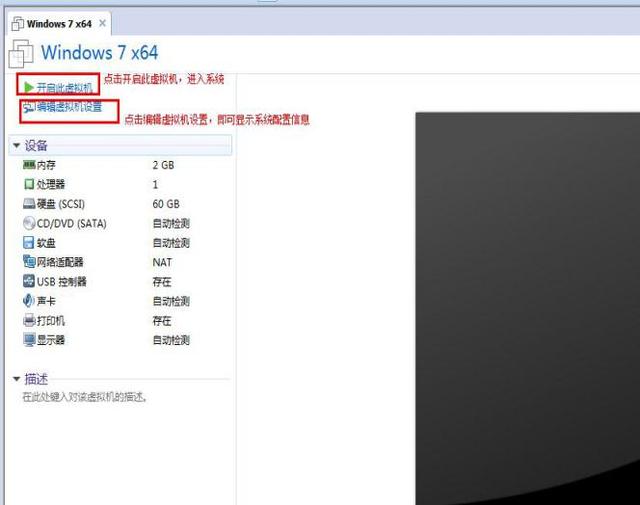

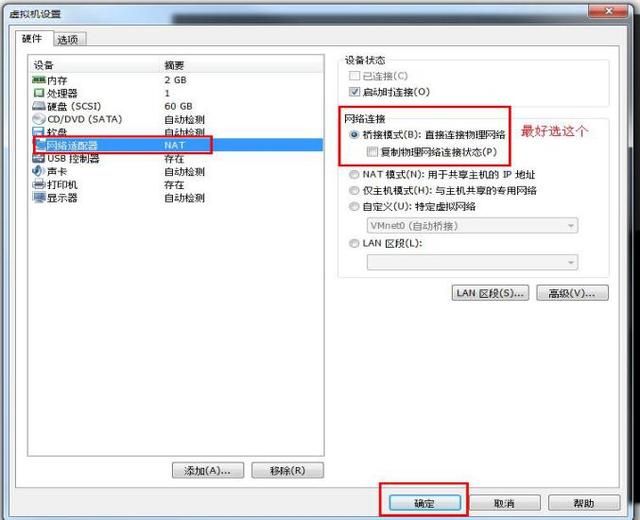
.....................................................................................................................................................

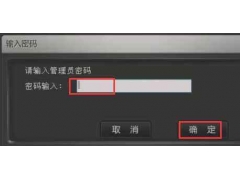
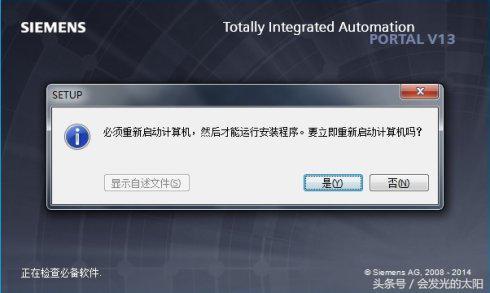

![RedHat服务器上[Errno 5] OSError: [Errno 2]的解决方法](https://img.pc-daily.com/uploads/allimg/4752/11135115c-0-lp.png)

